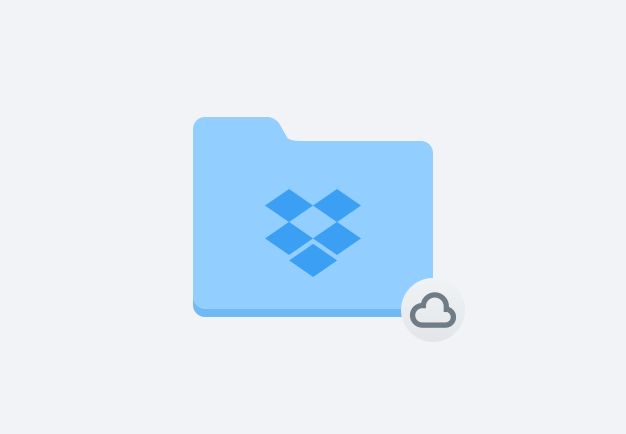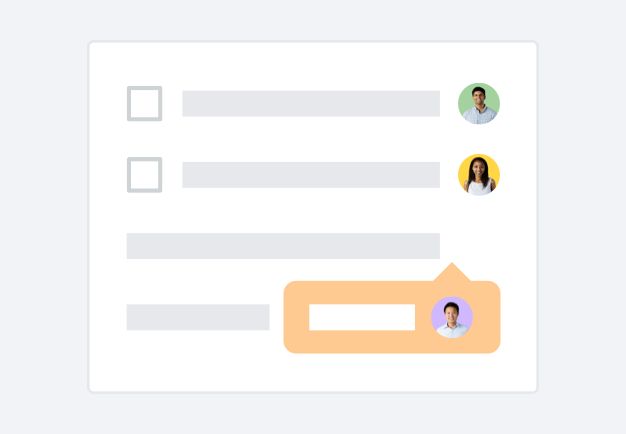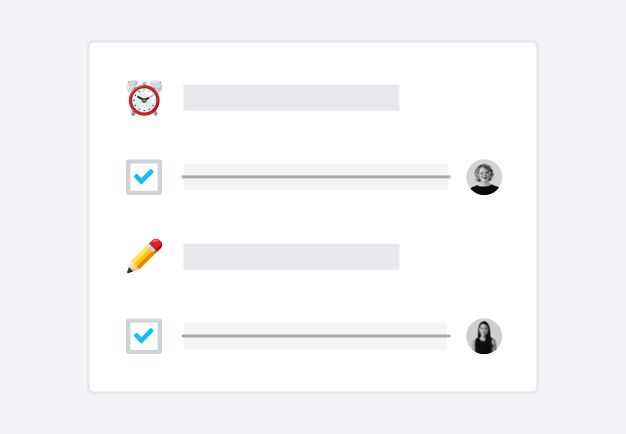Vanliga frågor
För att ta bort sidor från en PDF-fil klickar du helt enkelt på knappen Välj fil ovan och väljer den PDF-fil som du vill redigera. Du omdirigeras till den kostnadsfria PDF-redigeraren. Välj sidan du vill radera i vänster sidomeny, klicka på Radera sida och spara en kopia.
Dropbox förser dig med alla de verktyg du behöver för att hantera dina PDF-filer. Du kan
- slå samman, dela upp och rotera sidor när du är på språng – organisera dina dokument precis så som du vill ha dem
- lägga till eller radera sidor enkelt – behåll bara det viktiga materialet
- anteckna, kommentera och begära signaturer – samarbeta smidigt med kollegor och kunder
- konvertera PDF-filer till andra format – säkerställ maximal kompatibilitet
- kryptera dokument – lägg till ett extra lager säkerhet för känslig information.
Absolut. Klicka på pilen Ångra i PDF-redigeraren för att ångra din senaste åtgärd med bara ett klick innan du slutför dokumentet.